表格怎么排版

表格的排版尤其是系统表,是排版技术中一项比较复杂的工作。操作时必须有熟练的技巧,才能使排出的表格美观、醒目。下面我们就为大家介绍一下表格排版的基本技能。
推荐教程:Word使用教程
1、 word的表格排序
我们使用word做表格的时候,有时候需要对表格内的内容进行排序,比如我们做成绩表之类的表格,需要对成绩的高低进行排序,这个时候我们就可以用到表格的排序功能了
打开表格工具栏,选择“布局”栏,然后点击右侧的“排序”进入排序设置页
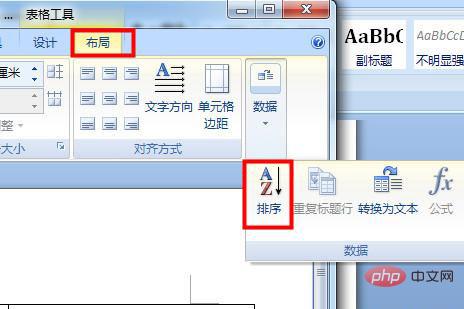
在排序界面选择我们要排序的列,设置好是升序还是降序,点击确定就可以对该列的内容进行排序了。
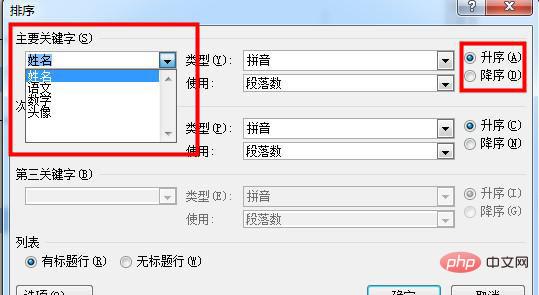
如果表格比较复杂,需要更多的关键字来区分需要排序的内容的话,可以使用“次要关键字”和“第三关键字”来区分
2、 查看我们建好的表格的行列数
表格一旦多起来了,到底有多少行,多少列,自己也搞不清楚,想统一一下一共有多少行,一行一行的数太慢了,怎么办?
其实很简单,打开word文档,选中我们要计算的表格(记住是全选),然后右键在右键菜单那里找到表格属性选项,点击该选项弹出表格属性对话框
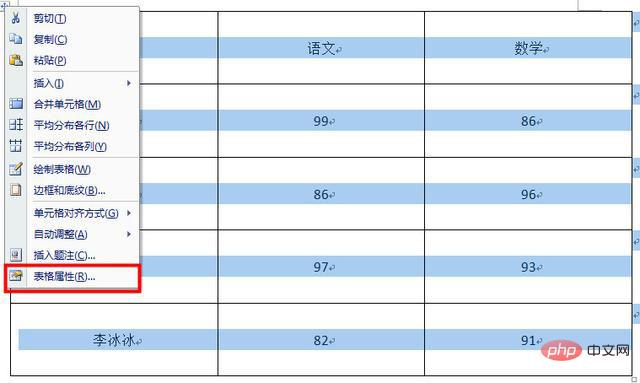
点击表格属性对话框里菜单栏上的“行”和“列”,你就可以清楚看到我们这个表格有几行几列了
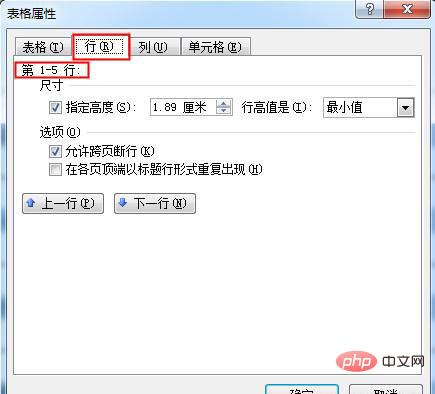
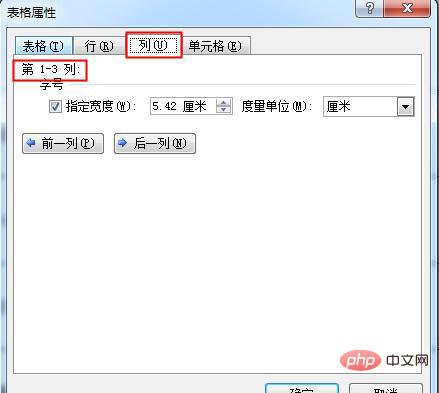
3、 表格中插入图片不变形
在做文件的时候,经常会在表格插入图片,但是插入图片之后,往往导致表格全部变形,其实只要把表格的自适应内容功能关闭,插入图片之后不会因为图片大而变形了
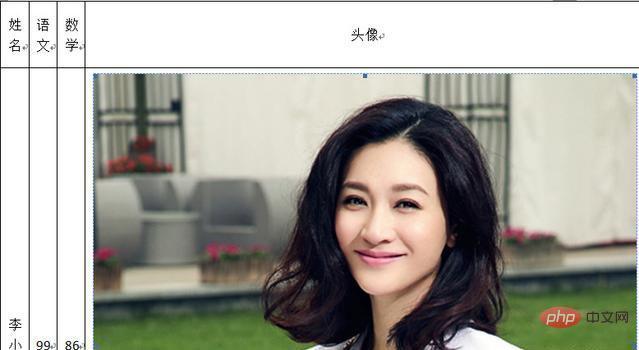
参照第二个技巧打开表格属性对话框,选择点击“表格”底下的“选项”,在弹出的“表格选项”对话窗里将“自动重调尺寸以适应内容”前面方框里的勾去掉,这样插入的图片就不会使表格变形了
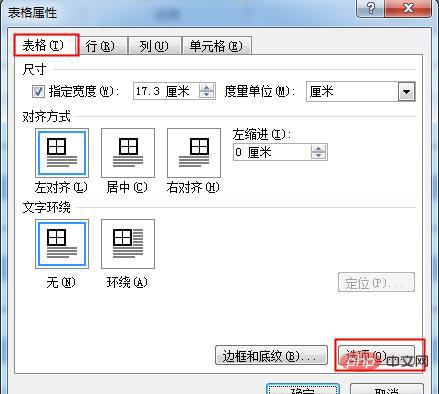
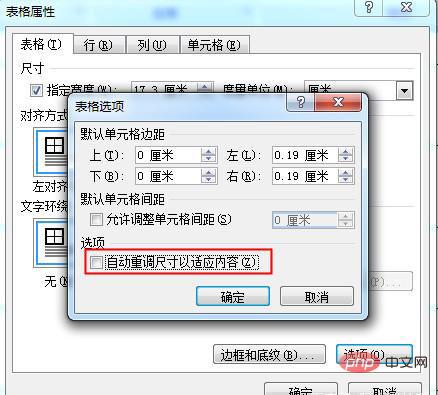
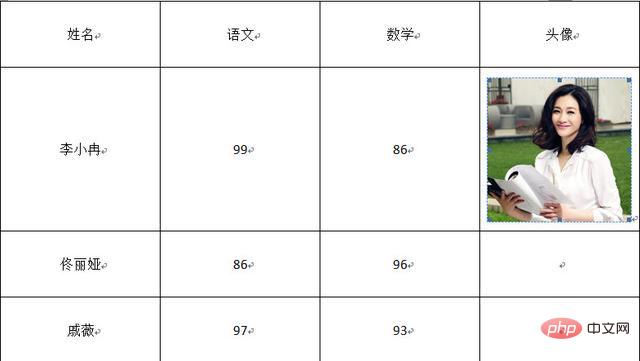
4、 重复表头
如果我们的表格很长,长到需要跨页,只是一两页的话,影响不大,但超过四五页的话,我们就很难辨别说每一栏代表的是什么,很多时候都需要拉回到表格最顶去看,这样做很麻烦。
这时候我们就需要给跨页的表格每一页设置一个表头,使表格内容更加直观
选中表头,在表格设计的布局工具栏中,选中重复标题行,这样子,只要表格一跨页,就会自动在下页的表格中加入表头
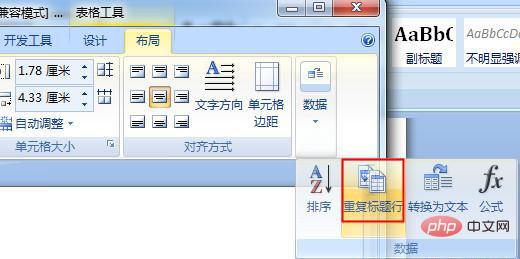
如果我们这么长的表格是需要打印出来的话,那表格的标题也是很重要的,需要每一页都出现。
标题也可以跟表头一样,设置成每页重复,只需要将标题放进word里,将word的边框全部去掉,这样标题看起来就不是在表格里了,再将标题跟表头一起选中,点击“重复标题行”就可以了
以上是表格怎么排版的详细内容。更多信息请关注PHP中文网其他相关文章!

热AI工具

Undresser.AI Undress
人工智能驱动的应用程序,用于创建逼真的裸体照片

AI Clothes Remover
用于从照片中去除衣服的在线人工智能工具。

Undress AI Tool
免费脱衣服图片

Clothoff.io
AI脱衣机

AI Hentai Generator
免费生成ai无尽的。

热门文章

热工具

记事本++7.3.1
好用且免费的代码编辑器

SublimeText3汉化版
中文版,非常好用

禅工作室 13.0.1
功能强大的PHP集成开发环境

Dreamweaver CS6
视觉化网页开发工具

SublimeText3 Mac版
神级代码编辑软件(SublimeText3)

热门话题
 PPT表格中插入的图片调整格式的操作步骤
Mar 26, 2024 pm 04:16 PM
PPT表格中插入的图片调整格式的操作步骤
Mar 26, 2024 pm 04:16 PM
1、新建一个PPT文件,命名为【PPT技巧】,作为示例。2、双击【PPT技巧】,打开PPT文件。3、插入两行两列的表格,作为示例。4、在表格的边框上双击,上方工具栏出现【设计】的选项。5、点击【底纹】的选项,点击【图片】。6、点击【图片】,弹出以图片为背景的填充选项对话框。7、在目录中找到要插入的托,点击确定即可插入图片。8、在表格框上右击,弹出设置的对话框。9、点击【设置单元格格式】,勾选【将图片平铺为底纹】。10、设置【居中】【镜像】等自己需要的功能,点击确定即可。注意:默认为图片填充在表格
 关于销量预测如何制作表格
Mar 20, 2024 pm 03:06 PM
关于销量预测如何制作表格
Mar 20, 2024 pm 03:06 PM
能够熟练的制作表格不仅是会计、人事以及财务的必备技能,对于很多销售人员来说,学会制作表格也是很重要的。因为与销量有关的数据都是很多并且很复杂的,而且不是简单的记在文档当中,就可以说明问题的。为了能够让更多的销售人员熟练运用Excel来制作表格,小编接下来要介绍的就是有关于销量预测的表格制作问题,有需要的朋友不要错过哦!1,打开【销量预测及目标制定】,xlsm,来分析每个表格所存放的数据。2,新建【空白工作表】,选择【单元格】,输入【标签信息】。向下【拖拽】,【填充】月份。输入【其它】数据,点击【
 wps数值怎样设置按条件自动变色_wps表格数值设置按条件自动变色的步骤
Mar 27, 2024 pm 07:30 PM
wps数值怎样设置按条件自动变色_wps表格数值设置按条件自动变色的步骤
Mar 27, 2024 pm 07:30 PM
1、打开工作表,找到【开始】-【条件格式】按钮。2、点击列选择,选中将添加条件格式的列。3、单击【条件格式】按钮,弹出选项菜单国。4、选择【突出显示条件规则】-【介于】。5、填写规则:20,24,深填充色深绿色文本。6、确定后,所选列中数据按照设定对相应数字文字、单元框加色处理。7、对于没有冲突的条件规则,可以重复添加,但对于冲突规则wps则会以最后添加的规则代替之前建立的条件规则。8、重复添加【介于】规则20-24和【小于】20后的单元列。9、如需改变规则,刚可以清除规则后重新设定规则。
 如何使用 JavaScript 实现表格列宽拖拽调整功能?
Oct 21, 2023 am 08:14 AM
如何使用 JavaScript 实现表格列宽拖拽调整功能?
Oct 21, 2023 am 08:14 AM
如何使用JavaScript实现表格列宽拖拽调整功能?随着Web技术的发展,越来越多的数据以表格的形式展示在网页上。然而,有时候表格的列宽并不能满足我们的需求,可能会出现内容溢出或者宽度不足的情况。为了解决这个问题,我们可以使用JavaScript实现表格的列宽拖拽调整功能,使用户可以根据需求自由调整列宽。实现表格列宽拖拽调整功能,需要以下三个主
 css怎么去掉表格重复的边框
Sep 29, 2021 pm 06:05 PM
css怎么去掉表格重复的边框
Sep 29, 2021 pm 06:05 PM
在css中,可以使用border-collapse属性来去掉表格中重复的边框,该属性可以设置表格边框是折叠为单一边框还是分开的,只需要将值设置为collapse即可把重叠的边框合并在一起,成为一个边框,实现单线边框的效果。
 表格有一条虚线外打印不到怎么办
Mar 28, 2023 am 11:38 AM
表格有一条虚线外打印不到怎么办
Mar 28, 2023 am 11:38 AM
表格有一条虚线外打印不到的解决办法:1、打开excel文件,在打开的页面中点击“打印”;2、在预览页找到“无缩放”,选择调整为一页;3、选择打印机打印文档即可。
 Vue中如何实现表格数据的导出和导入
Oct 15, 2023 am 08:30 AM
Vue中如何实现表格数据的导出和导入
Oct 15, 2023 am 08:30 AM
Vue中如何实现表格数据的导出和导入,需要具体代码示例在使用Vue开发的Web项目中,经常会遇到需要将表格数据导出为Excel或导入Excel文件的需求。本文将介绍如何使用Vue来实现表格数据的导出和导入功能,并提供具体的代码示例。一、表格数据的导出安装依赖首先,我们需要安装一些依赖,用于导出Excel文件。在Vue项目中的命令行中运行以下命令:npmin
 你知道Word表格怎么求和吗
Mar 21, 2024 pm 01:10 PM
你知道Word表格怎么求和吗
Mar 21, 2024 pm 01:10 PM
有时候,我们在Word表格中会经常遇到计数的问题;一般遇到这样的问题,大部分同学都回把Word表格复制到Excel中来计算;还有一部分同学会默默地拿起计算器去算。那有没有快速的方法来计算呢?当然有啊,其实在Word中也是可以计算求和的。那么,你知道该怎么操作吗?今天,我们就来一起来看一下吧!废话不多说,有需要的小伙伴赶紧收藏起来吧!步骤详情:1、首先,我们打开电脑上的Word软件,打开需要处理的文档。(如图所示)2、接着,我们将光标定位在求和数值所在的单元格上(如图所示);然后,我们点击【菜单栏






